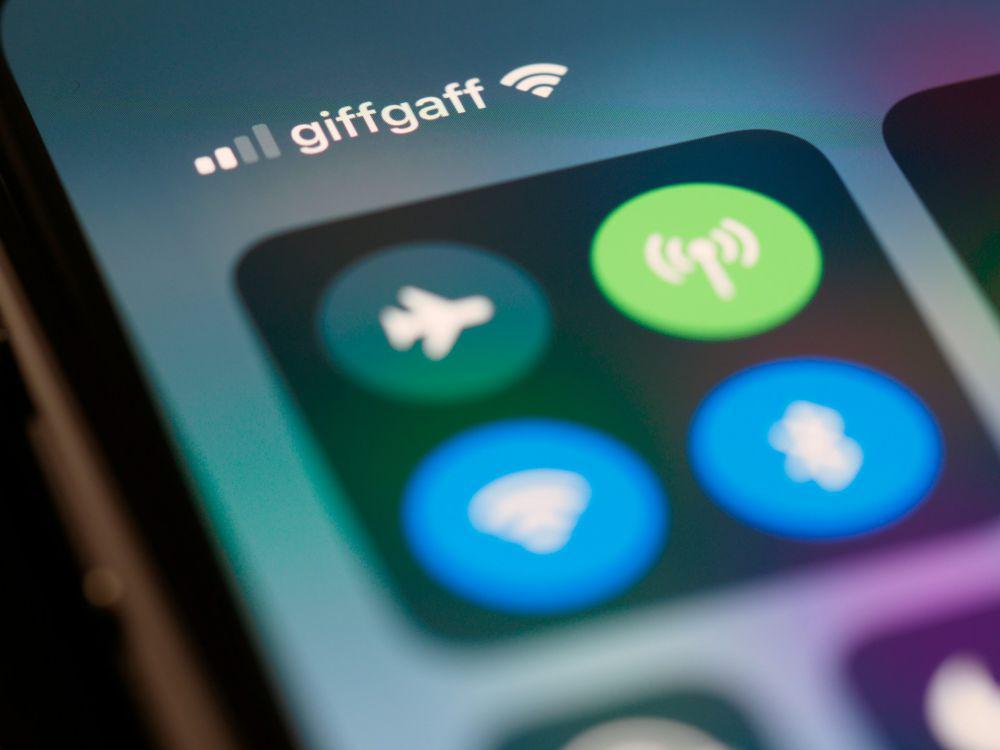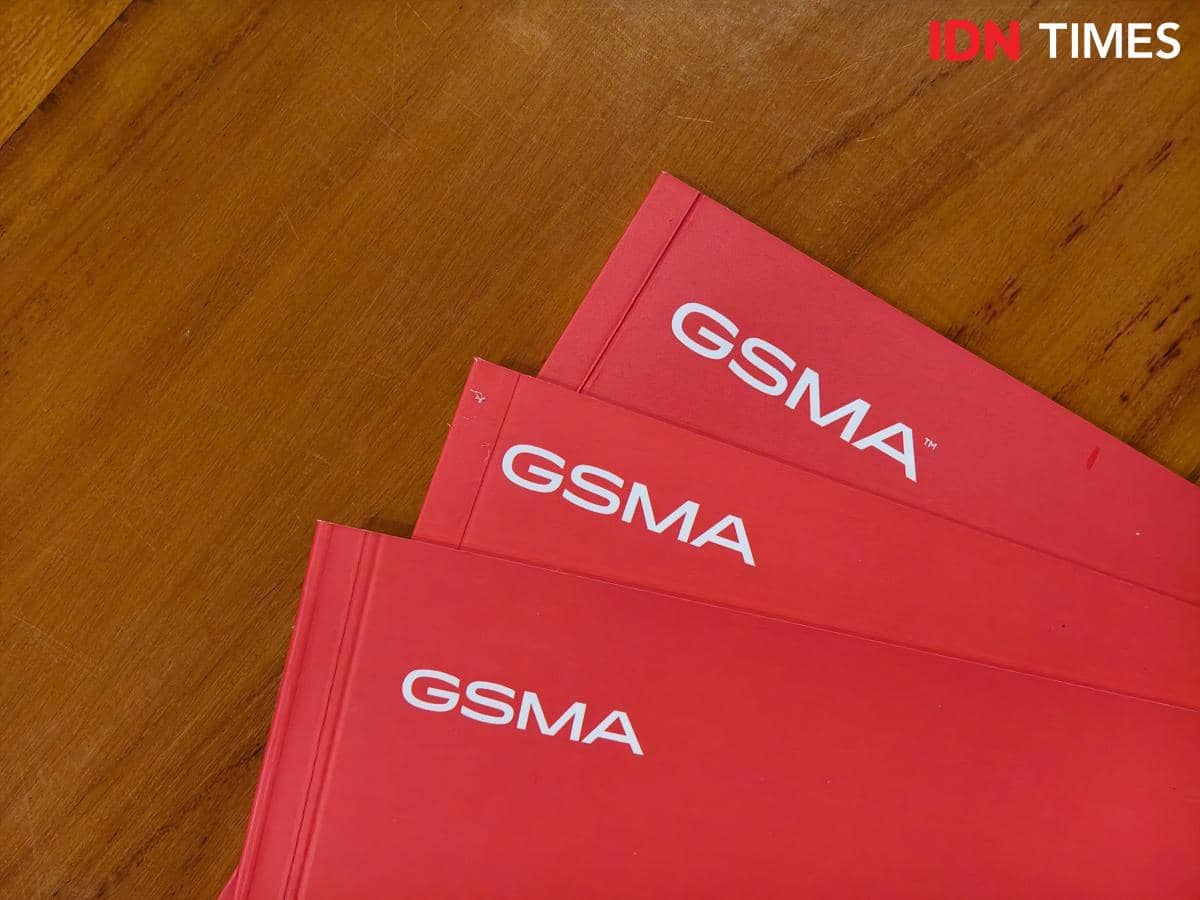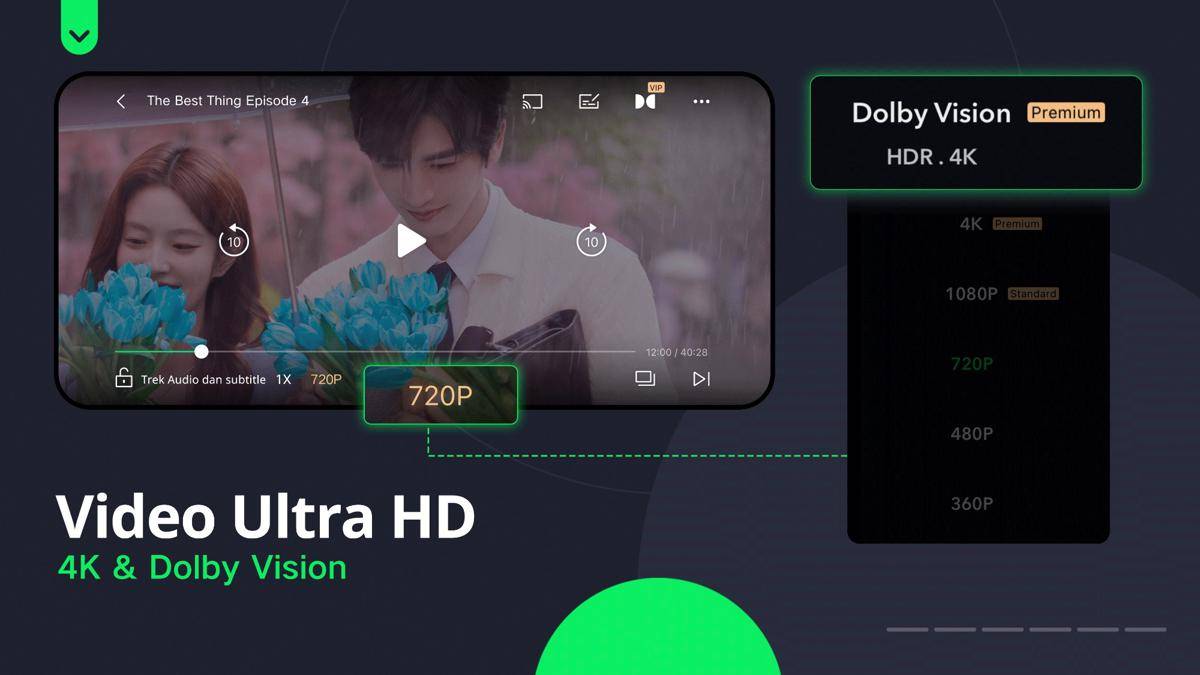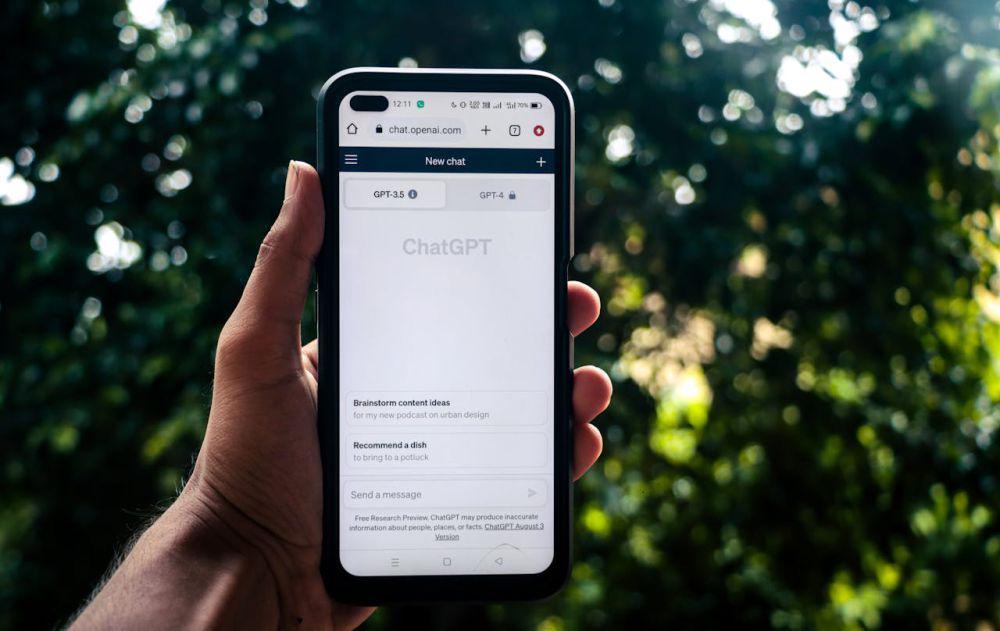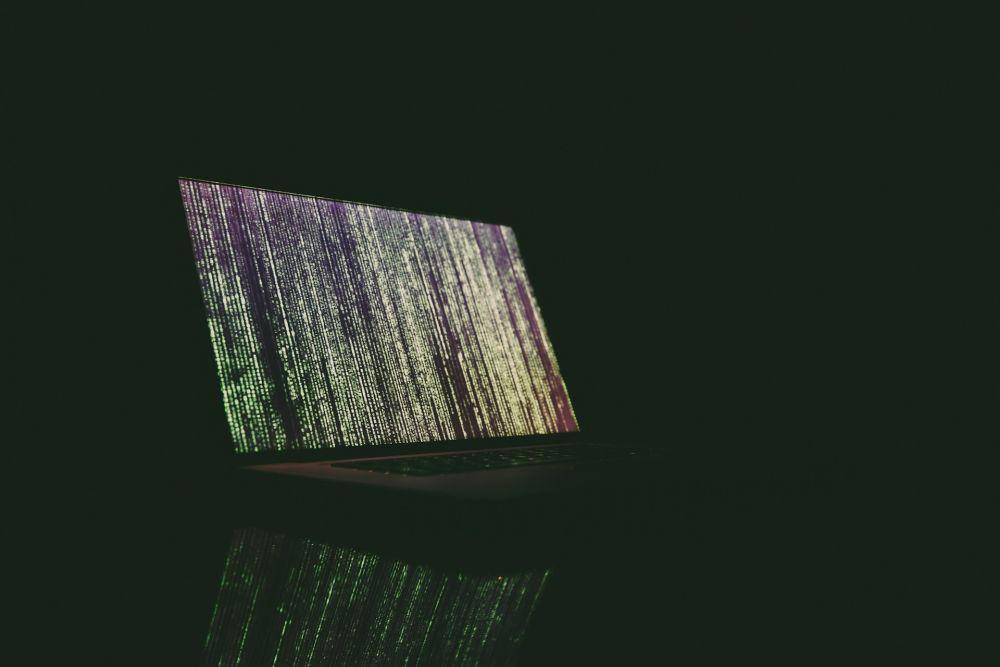Cara Membagi Layar Laptop Jadi 2 di Windows 10 dan 11

Kamu mungkin pernah merasa repot karena harus bolak-balik antar tab saat bekerja, bukan? Misalnya, menulis dokumen sambil melihat referensi di browser, menonton video tutorial sembari mencatat poin penting, atau membandingkan dua file sekaligus. Kalau terus-terusan begitu, pasti capek dan kurang praktis. Selain menguras waktu, cara ini juga bisa mengurangi fokus dan menghambat produktivitas.
Agar lebih nyaman dan efisien, kamu bisa membagi layar laptop menjadi dua bagian untuk mempermudah multitasking. Lewat cara ini, kamu bisa bekerja lebih cepat dan fokus tanpa harus bolak-balik pindah tab. Fitur ini sangat berguna buat mahasiswa, pekerja kantoran, penulis, atau editor yang sering bekerja dengan banyak program sekaligus.
Tak perlu instal software tambahan karena Windows sudah punya fitur bawaan untuk membagi layar. Yuk, ikuti cara membagi layar laptop jadi 2 di Windows 10 dan 11 berikut ini!
1. Gunakan kombinasi tombol Windows + panah
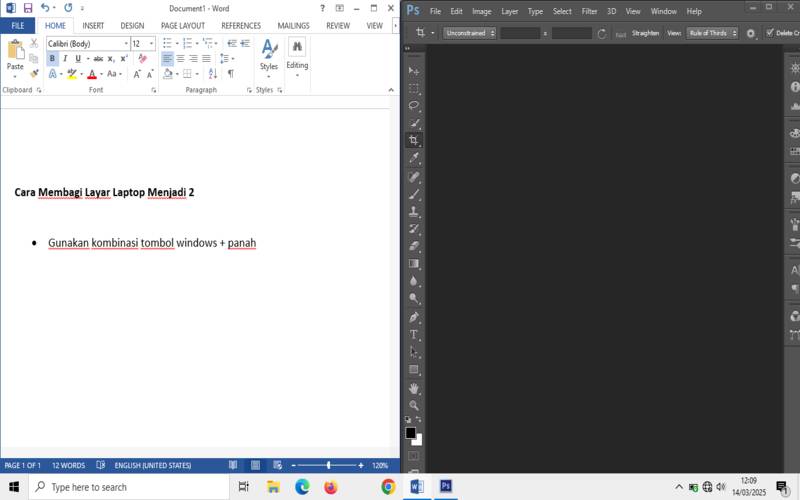
Buat kamu yang lebih nyaman menggunakan keyboard, cara ini bisa jadi pilihan paling cepat dan praktis. Pertama, buka tab atau jendela aplikasi yang ingin digunakan. Tekan Windows + panah kanan untuk meletakkannya di sisi kanan layar atau Windows + panah kiri untuk memindahkannya ke kiri. Setelah itu, buka tab atau jendela kedua, lalu tekan Windows + panah kiri atau panah kanan agar otomatis mengisi sisi layar yang kosong.
Jika ada lebih dari dua jendela yang terbuka, Windows juga akan menampilkan pilihan jendela lain yang bisa kamu pilih untuk mengisi sisi layar yang masih kosong. Lewat cara ini, dua tab atau aplikasi bisa digunakan berdampingan tanpa perlu menyusun tata letaknya secara manual. Selain membuat tampilan lebih rapi, metode ini juga mempermudah akses ke kedua tab secara bersamaan. Cocok banget buat kamu yang sering multitasking dan ingin bekerja lebih efisien tanpa ribet!
2. Seret jendela ke sisi layar
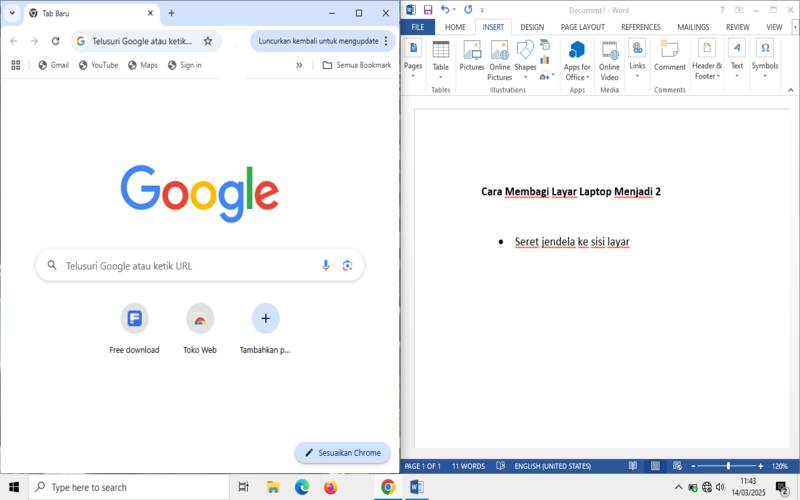
Kalau kamu lebih suka menggunakan mouse, cara ini bisa dicoba. Klik dan tahan bagian atas tab atau jendela aplikasi yang ingin dipindahkan, lalu seret ke sisi kanan atau kiri layar. Saat menyeret, akan muncul kotak transparan sebagai penanda area penempatan. Jika posisinya sudah pas, lepaskan mouse, dan jendela akan otomatis menyesuaikan ukurannya hingga mengisi setengah layar.
Lakukan hal yang sama untuk tab atau jendela kedua dengan menyeretnya ke sisi layar yang masih kosong. Jika lebih dari dua jendela terbuka, Windows akan menampilkan daftar jendela lain yang bisa kamu pilih untuk mengisi ruang yang tersisa. Setelah kedua jendela tersusun berdampingan, kamu bisa langsung bekerja tanpa repot mengatur ukuran secara manual. Metode ini membuat multitasking lebih mudah, tampilan lebih rapi, dan pekerjaan lebih efisien karena kamu tidak perlu terus-menerus berganti tab.
3. Gunakan menu pop-up pada tombol maximize
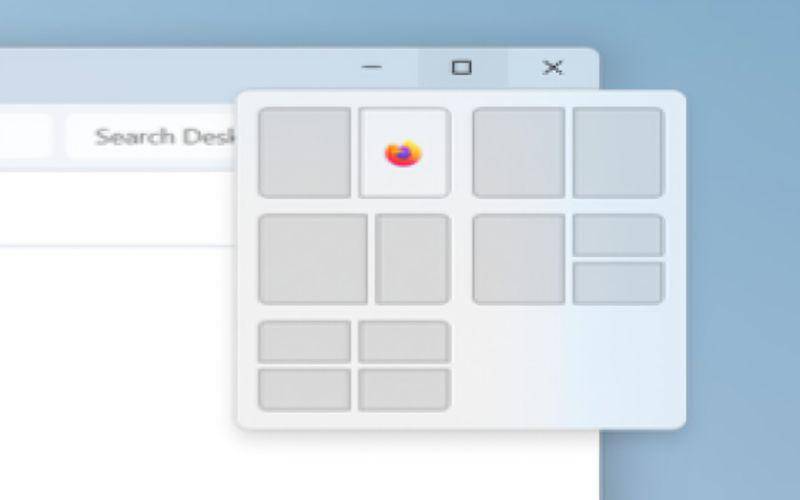
Selain dua cara di atas, ada metode lain yang lebih praktis, terutama di Windows 11. Fitur ini sangat membantu bagi kamu yang ingin membagi layar tanpa harus menyeret jendela secara manual. Cukup arahkan kursor ke tombol maximize (ikon persegi di pojok kanan atas jendela). Saat kursor diarahkan ke sana, akan muncul pop-up berisi beberapa opsi tata letak layar, mulai dari dua hingga empat bagian, sesuai kebutuhan.
Pilih opsi untuk membagi layar menjadi dua bagian, lalu klik tab atau jendela kedua yang ingin ditampilkan di sisi lainnya. Windows akan secara otomatis menyusun tampilan sesuai pilihanmu, memastikan kedua jendela tersusun rapi tanpa perlu penyesuaian tambahan. Metode ini sangat cocok bagi kamu yang lebih mengandalkan mouse dalam navigasi dibandingkan kombinasi tombol keyboard. Selain itu, fitur ini membuat multitasking lebih fleksibel, terutama bagi kamu yang sering bekerja dengan dokumen, spreadsheet, atau software editing.
Cara membagi layar laptop jadi 2 di Windows 10 dan 11 itu mudah, kan? Cukup ikuti langkah-langkah di atas, maka multitasking jadi lebih efisien. Kamu bisa memanfaatkan fitur bawaan Windows tanpa harus terus berpindah tab. Semoga tips ini membantumu bekerja lebih nyaman, lebih produktif, dan makin maksimal dalam menyelesaikan tugas sehari-hari!